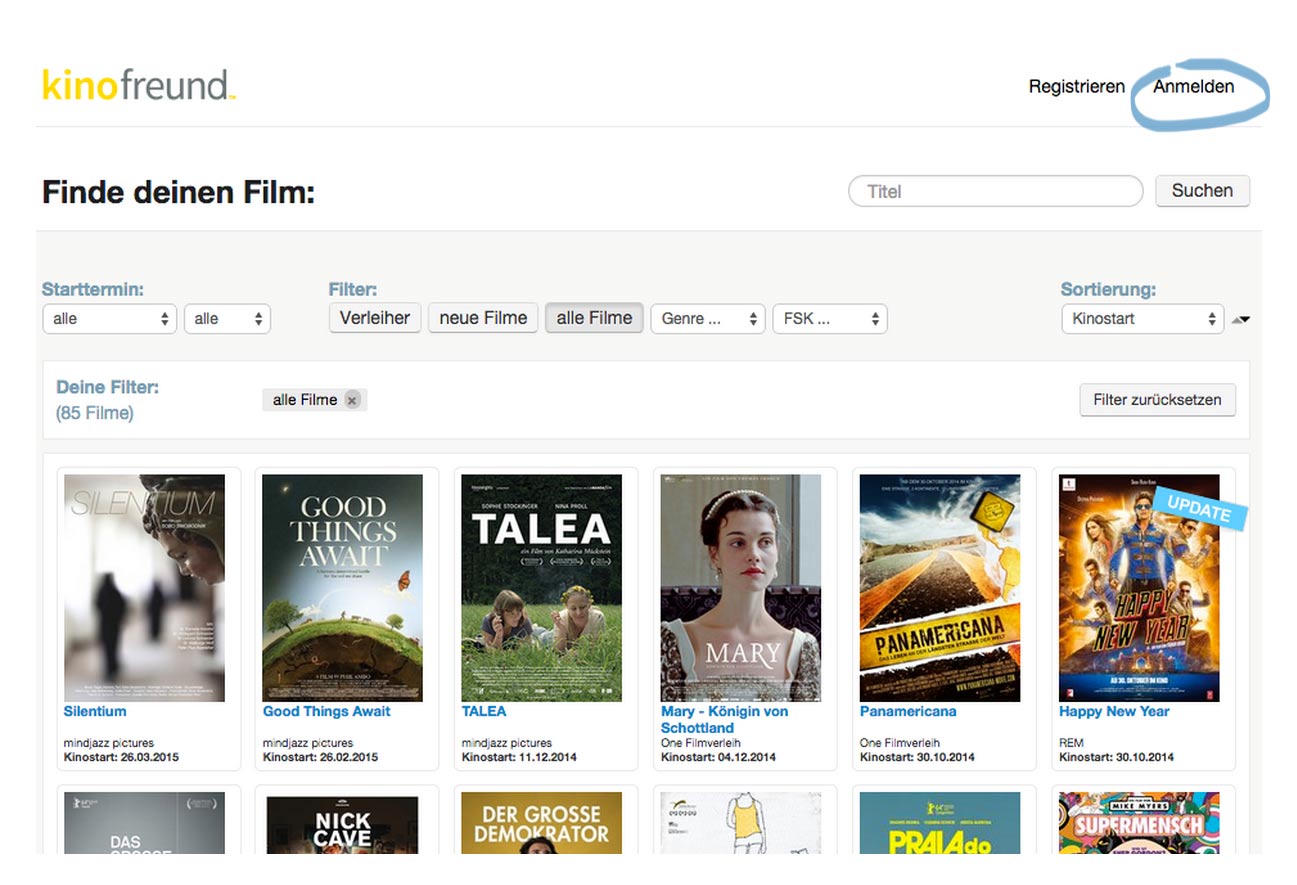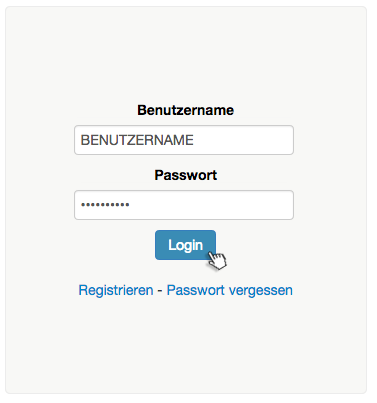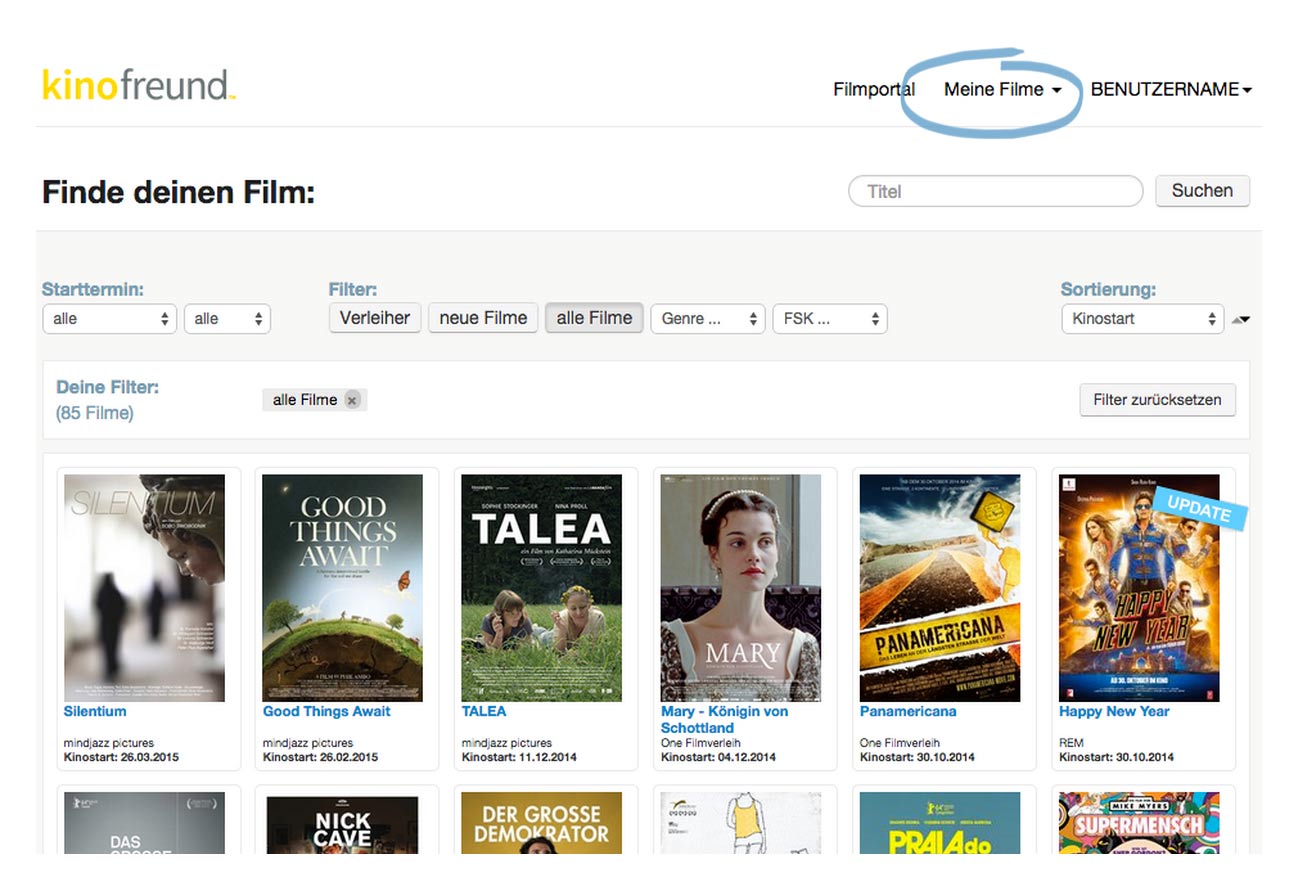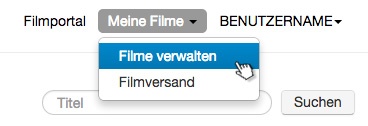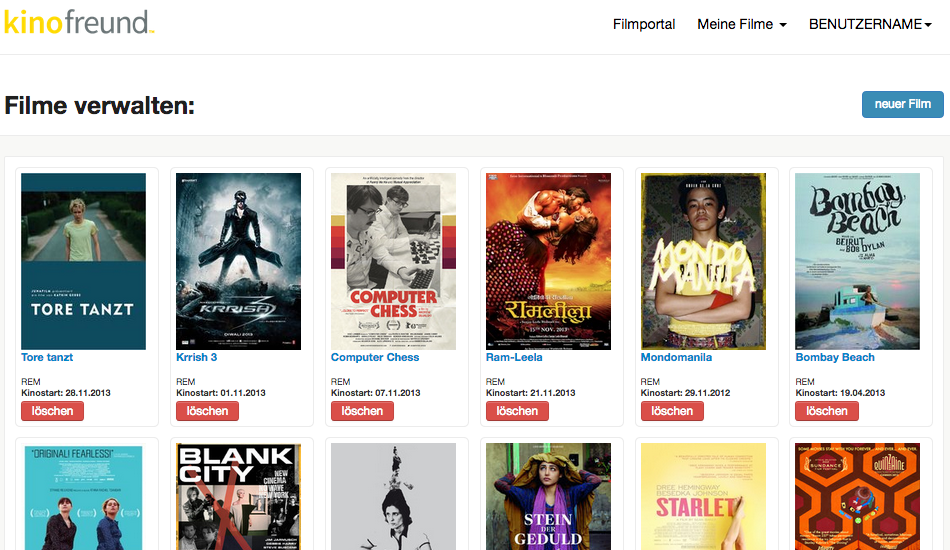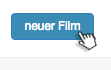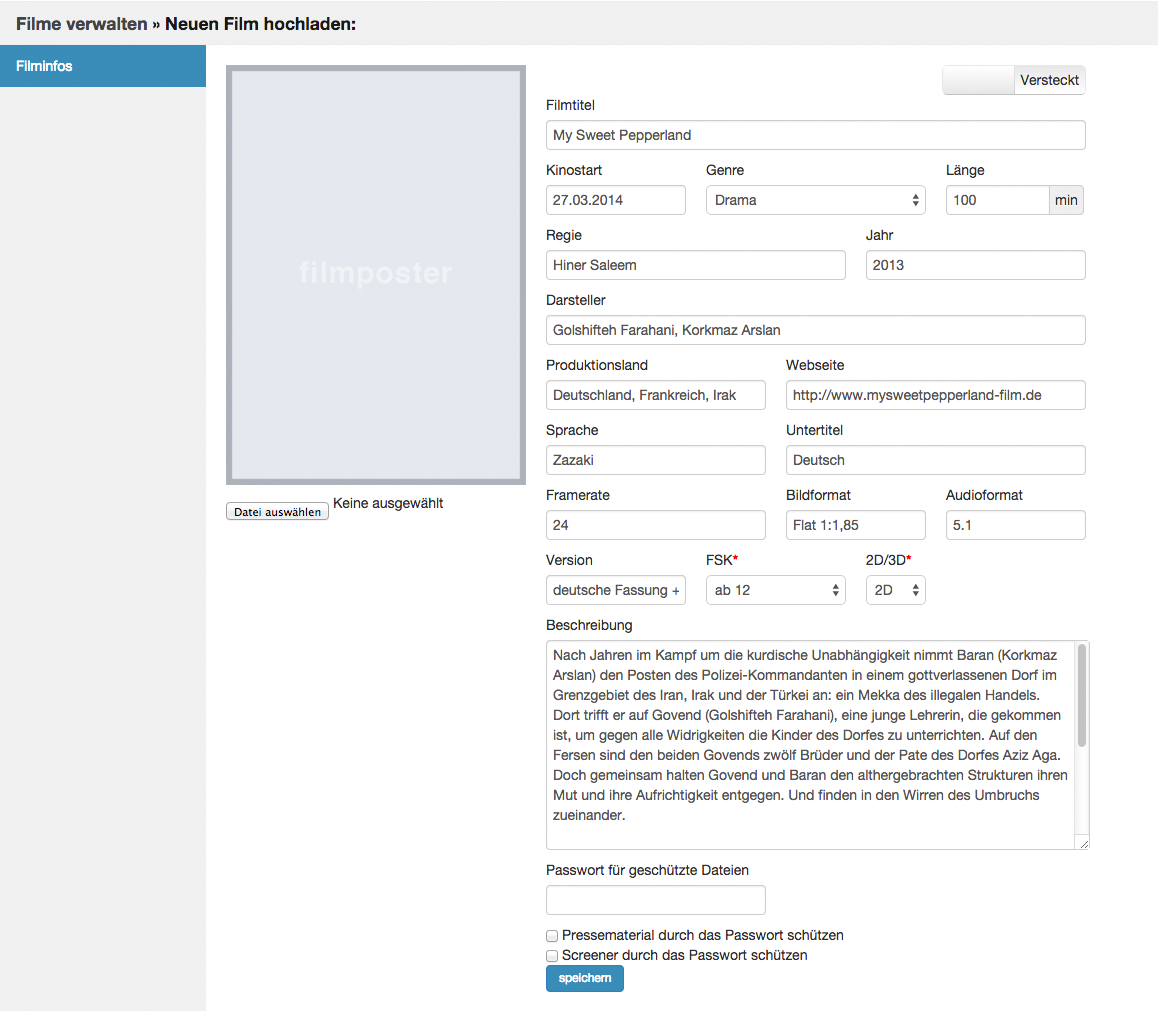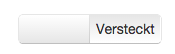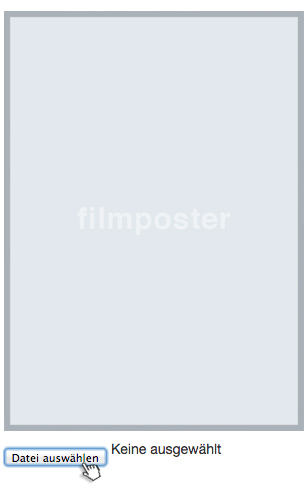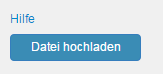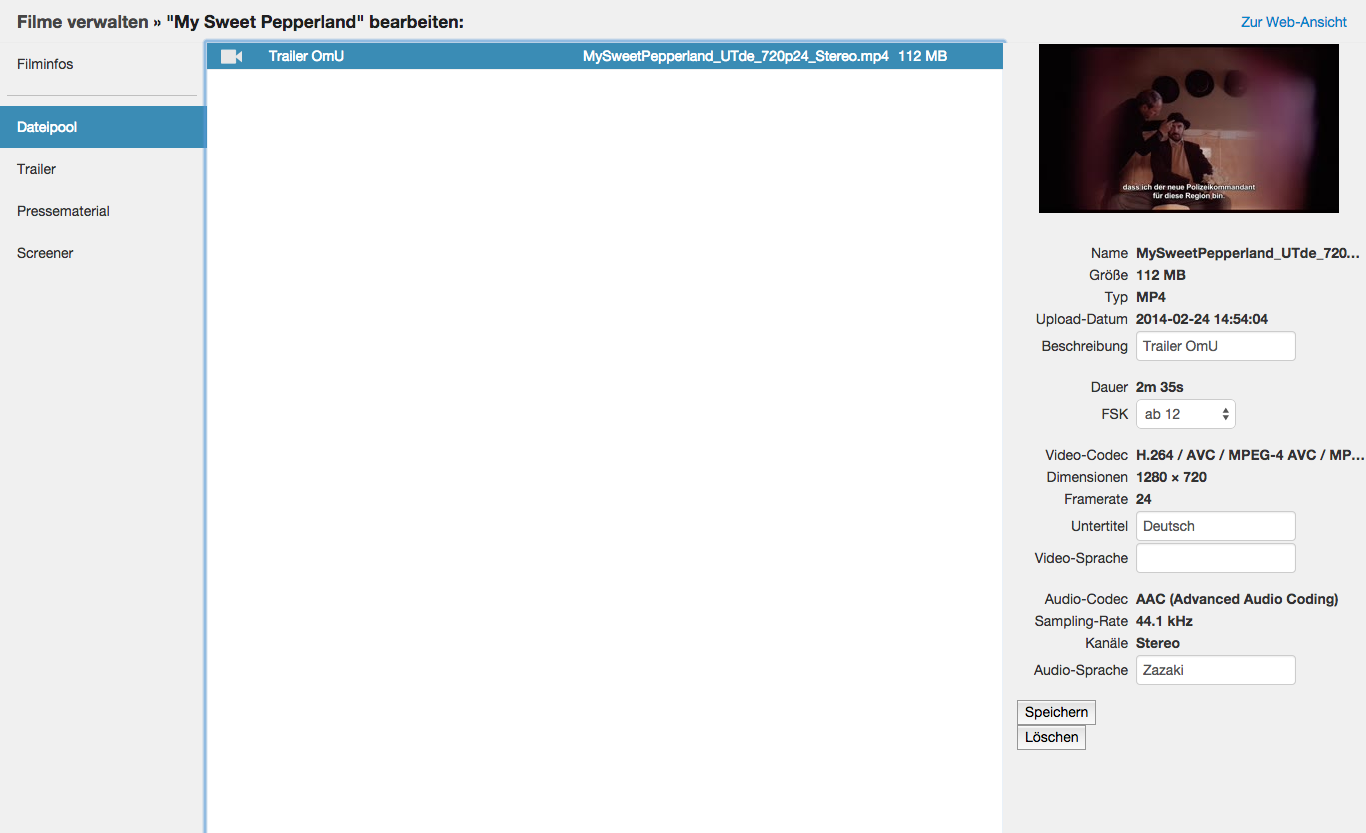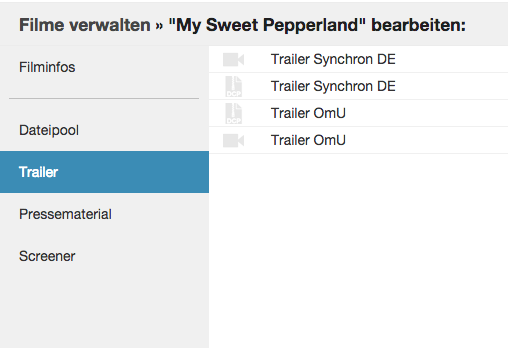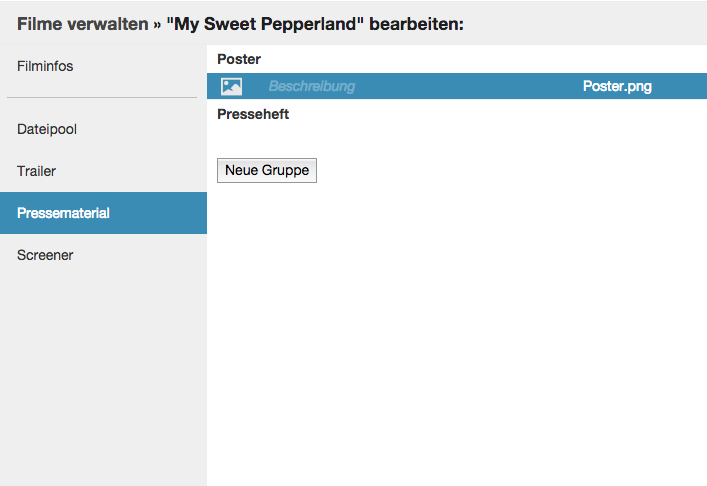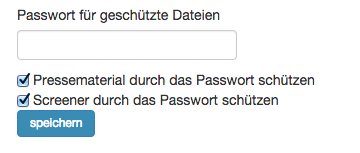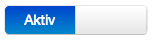Anleitung zum Verwalten der Filme
In dieser Anleitung erfährst Du, wie Du Deine Trailer, Screener oder Dein
Pressematerial im kinofreund Filmportal hochlädst und verwaltest.
Zum Filmportal gelangst Du auch über den direkten Link http://filme.kinofreund.com/
- Im Filmportal anmelden
- "Meine Filme" verwalten
- Einen neuen Film anlegen
- Dateien verwalten
-
- Klicke im Navigationsmenü auf "Anmelden".
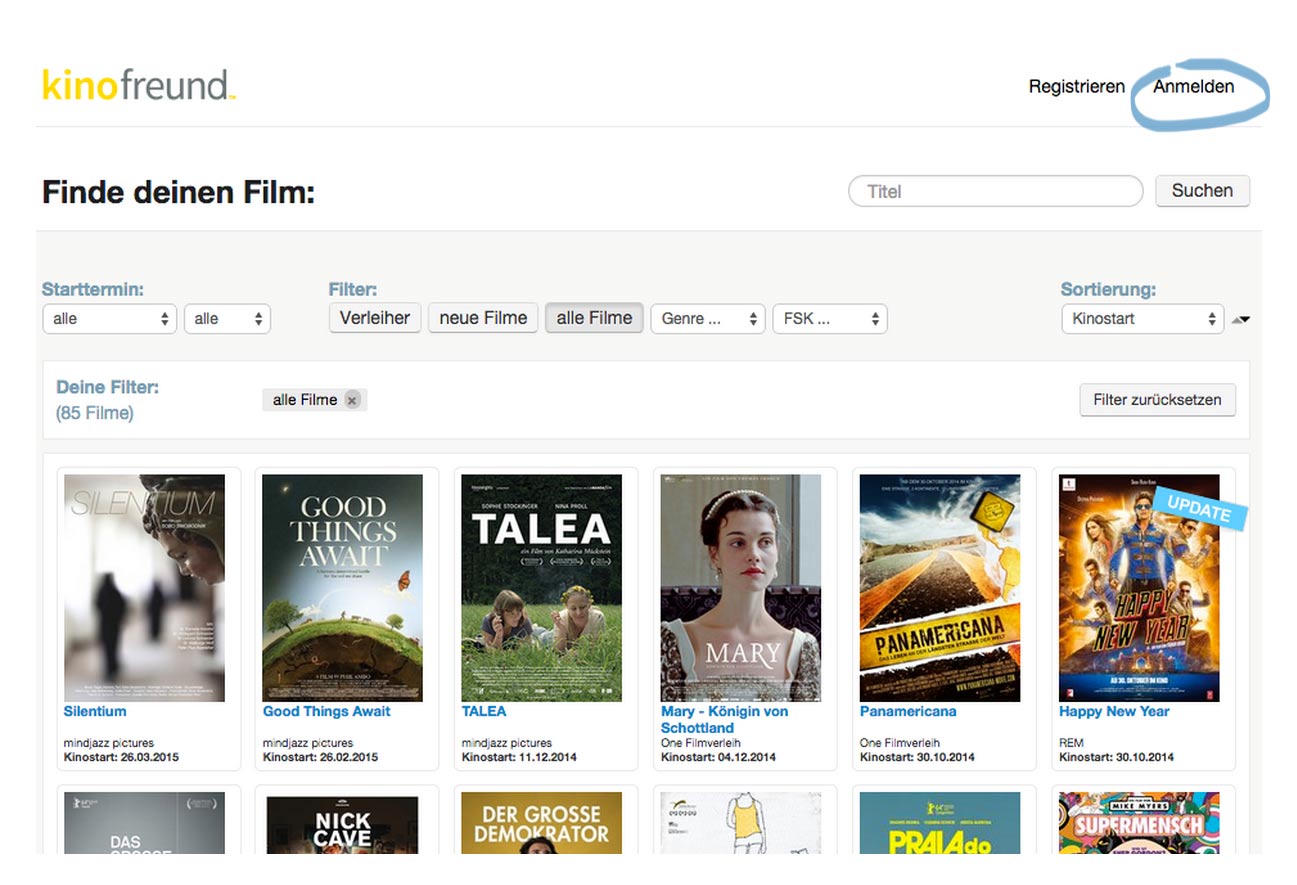
- Logge Dich anschließend mit Deinem Benutzernamen ein.
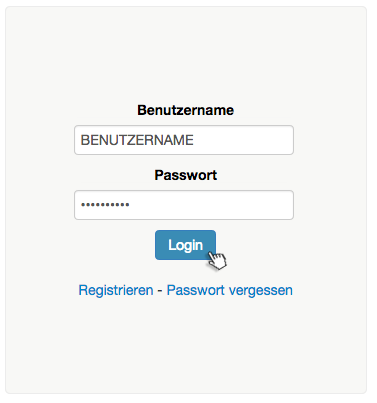
-
- Sobald Du angemeldet bist, erscheint ein neuer Menüpunkt oben rechts.
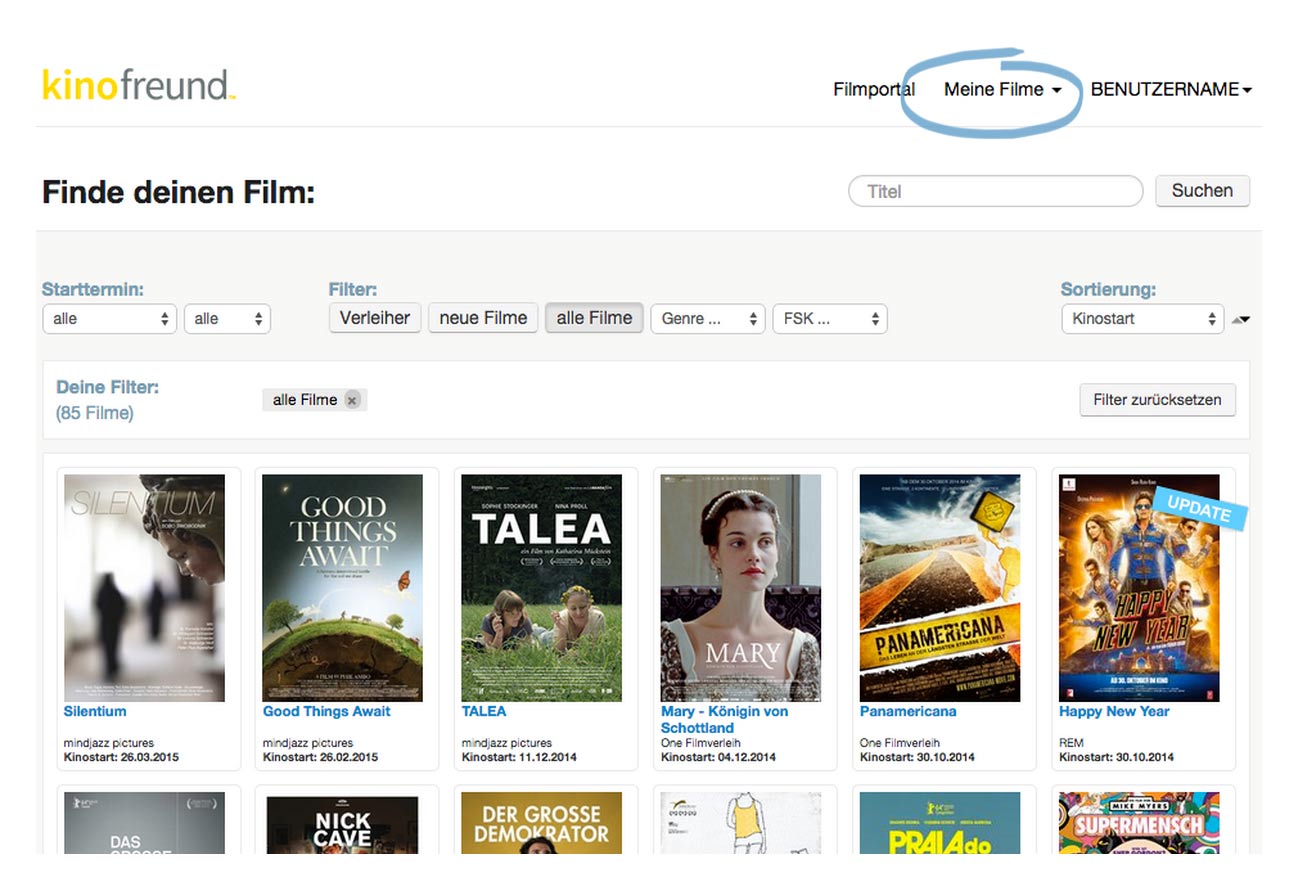
- Klicke auf "Meine Filme" und anschließend im Dropdown-Menü auf "Filme verwalten".
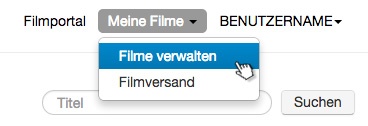
- Du gelangst zu einer Übersicht Deiner bisher eingestellten Filme. Du kannst entweder bei Klick auf ein Poster Deinen Film bearbeiten oder bei Klick auf "neuer Film" einen neuen Film anlegen.
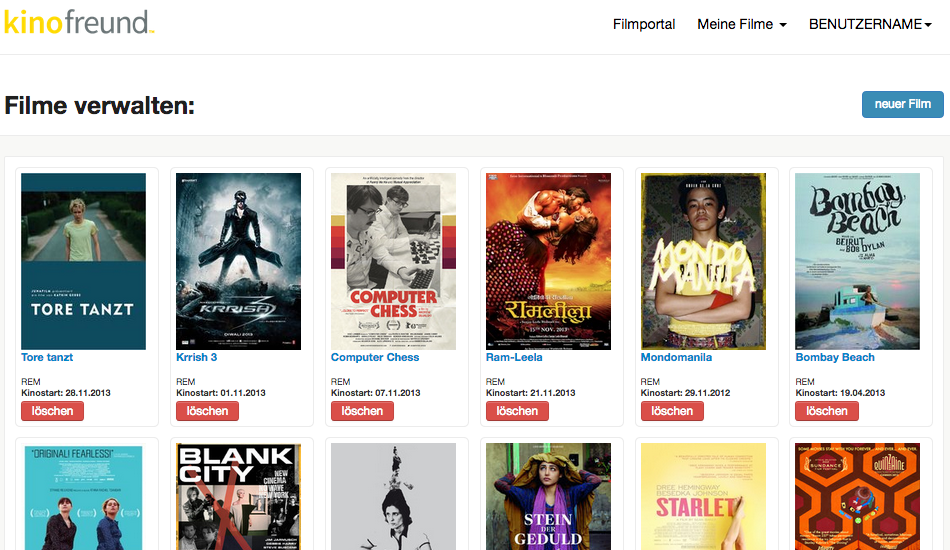
-
- Klicke auf im Bereich "Filme verwalten" auf "neuer Film", um einen neuen Film zu erstellen.
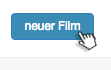
- Gib nun die Filminformationen in die vorgegebenen Feldern ein.
Bitte beachten: Datei-Uploads (DCPs, Pressematerial usw.) sind erst nach Speichern des Films möglich.
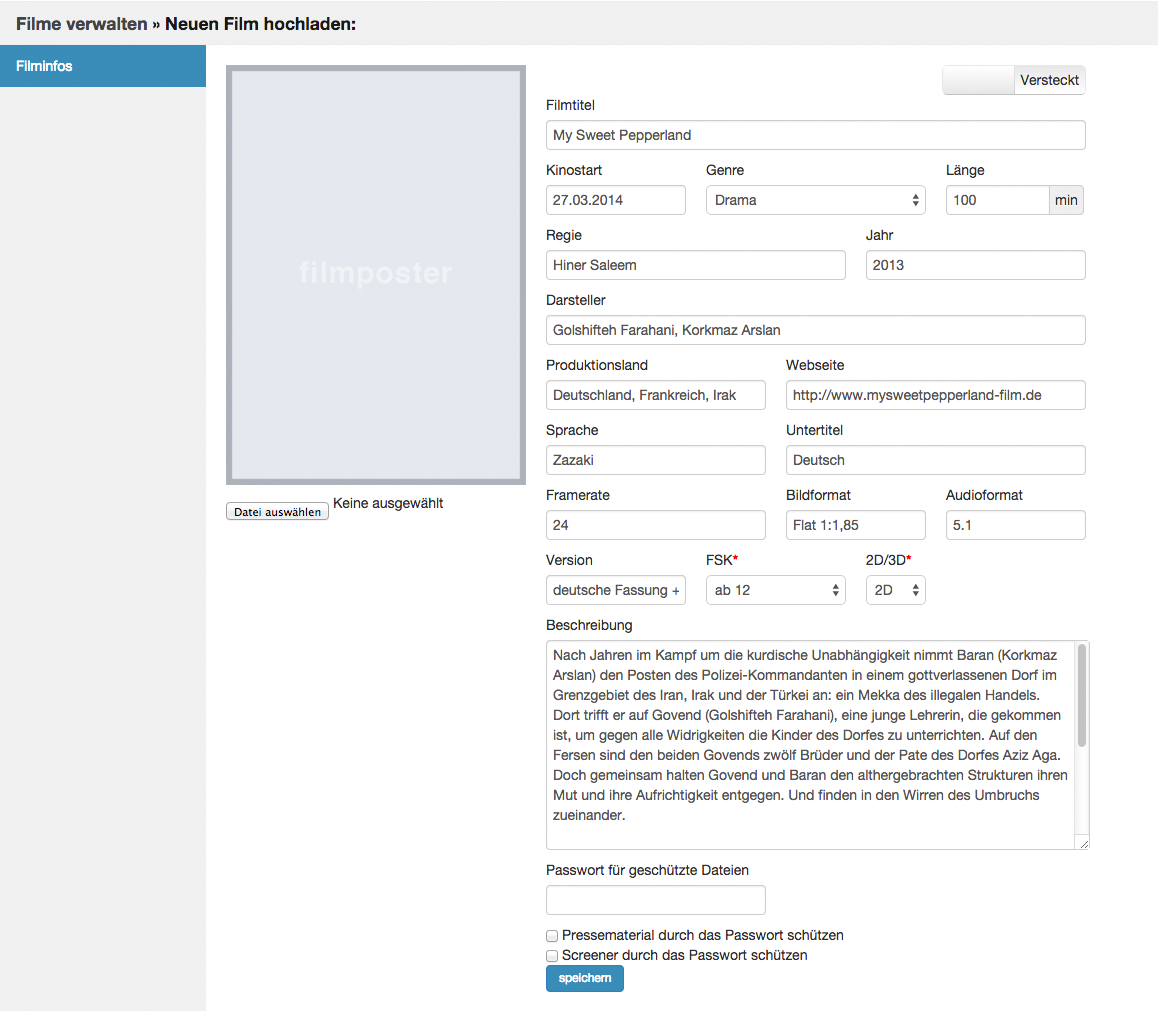
- Solange "Versteckt" aktiviert ist, ist Dein Film nicht im Filmportal sichtbar.
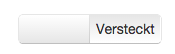
- Lade nun ein Filmposter hoch. Wähle dafür bitte eine Bilddatei (JPG, PNG etc.).
Das Bild sollte eine Höhe von ca. 500px haben.
Das Poster wird erst hochgeladen, wenn Du auf "speichern" gedrückt hast.
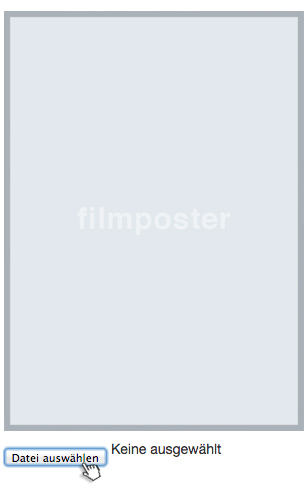
- Drücke nun auf "speichern" und Du erhältst eine Meldung, dass Dein Film erfolgreich angelegt wurde.

- Nun erscheinen am linken Bildschirmrand die verschiedenen Datei-Kategorien.
Dateipool enthält die Dateien, die gerade hochgeladen wurden bzw. noch nicht einsortiert wurden. Diese Dateien werden im Filmportal nicht angezeigt.
Die drei Kategorien Trailer, Pressematerial und Screener spiegeln die Repräsentation im Filmportal wieder. Dateien, die dort abgelegt werden, werden im Filmportal in der gleichen Kategorie angezeigt.

- Um eine neue Datei hochzuladen, klicke auf "Datei hochladen" unten links am Bildschirmrand und wähle eine Datei aus.
Bitte beachte beim Upload von Dateien unsere Richtlinien, welche Dateiformate für welchen Einsatzzweck geeignet sind.
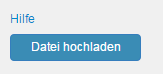
-
- Die neue Datei landet nach dem Upload im "Dateipool". Bei Klick auf die Datei
kannst Du am rechten Bildschirmrand die Infos zur Datei ansehen und bearbeiten.
Beschreibung und Dateinamen kannst Du per Doppelklick direkt in der Listenansicht ändern.
Die Dateinamen werden nicht im Filmportal angezeigt, beim Datei-Download jedoch haben die
Dateien ihren hier eingestellten Dateinamen.
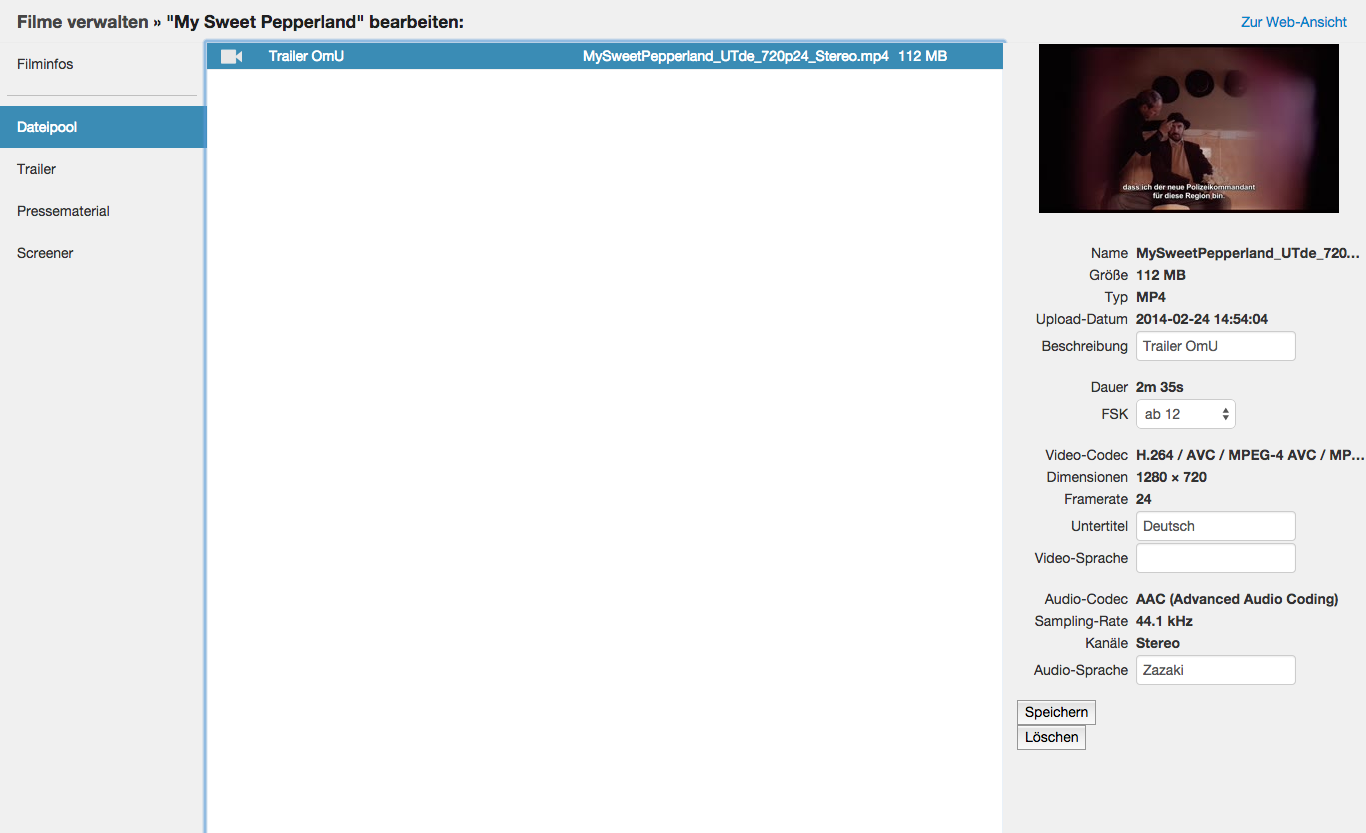
- Anschließend kannst Du die Datei per Drag and Drop in die gewünschte Kategorie am linken Bildschirmrand schieben.
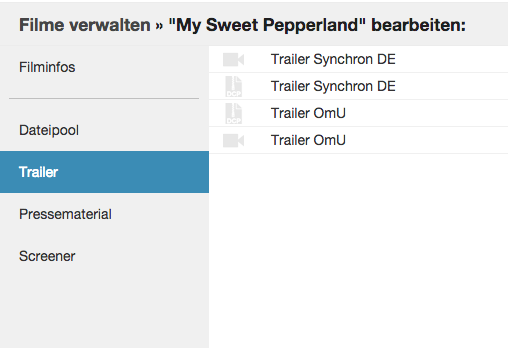
- In der Kategorie "Pressematerial" hast Du die Möglichkeit, Gruppen anzulegen.
Die Gruppen können beliebig benannt werden. Klicke zum Umbenennen doppelt auf den Namen der Gruppe.
Um Dateien einer Gruppe zuzuordnen, ziehe sie per Drag and Drop in die gewünschte Gruppe.
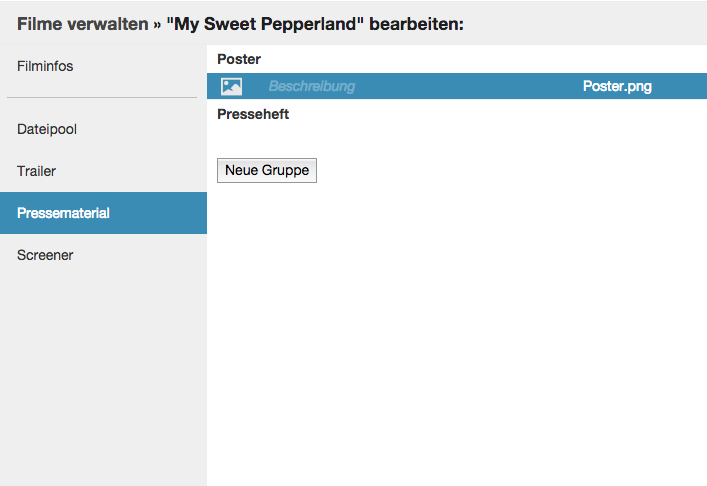
- Falls Du einen Screener oder Pressematerial hochgeladen hast, kannst Du unter "Filminfos" ein Passwort festzulegen.
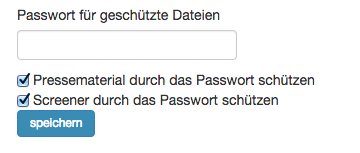
- Hast Du alle Einträge und Uploads überprüft, stelle den "Versteckt"-Schalter auf "Aktiv".
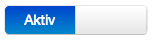
- Jetzt kannst Du Deinen Film speichern und jederzeit unter "Meine Filme" editieren.